Tutorial Activate Windows - Microsoft Windows 11 adalah sistem operasi terbaru serta paling banyak digunakan di seluruh dunia. Tentu angkanya jauh di atas macOS dan distribusi Linux sebagai sistem operasi alternatif Windows.
Ia menjadi generasi penerus Windows 10. Sama halnya dengan versi-versi sebelumnya, Windows 11 mengalami perubahan-perubahan visual yang cukup menarik. Terutama dari segi UI/UX yang lebih modern.
Salah satu perubahan yang paling menonjol adalah posisi Start Menu dan Taskbar yang berubah ke tengah mirip seperti desktop environment pada KDE Plasma.
Harga lisensi Windows 11 original memang tidak murah. Meskipun laptop sudah pre-install Windows, tapi tetap saja, harga yang kita bayarkan sebenarnya merupakan kombinasi dari harga laptop + harga license Windows.
Dengan kondisi tersebut, banyak pengguna yang akhirnya memilih "menyleding" activate Windows melalui loka pasar.
Itu juga pernah kita lakukan. Cerita lengkapnya bisa kalian baca pada posting yang sudah terbit beberapa waktu lalu (klik link ada pada bagian baca juga di bawah). Sekarang kita fokus saja pada cara aktivasi Windows 11 permanen.
Tahap #1 Mengaktifkan Windows Dengan CMD
Sebelum mulai, kita ingin disclaimer dulu. Seluruh informasi dan tutorial yang diberikan Umahdroid pada artikel ini hanyalah sebagai informasi umum serta untuk tujuan pendidikan semata. Catat ya :)
Baca juga :
Langsug saja. Pertama-tama, kita perlu mematikan antivirus bawaan Windows dulu. Buka menu Start > ketikkan Threat > terus pilih Virus & threat protection.
Perhatikan bagian Virus & threat protection settings > pilih Manage settings yang letaknya ada tepat di bawahnya > kemudian matikan opsi Real-time protection dan Cloud-delivered protection.
Caranya juga mudah, toggle atau klik saja tombol On agar berubah menjadi Off seperti tangkapan layar berikut (klik gambar untuk memperbesar).
Ketika layar laptop atau PC Desktop kesayangan kalian menampilkan popup dialog (UAC) > saat itu, silahkan klik tombol Yes untuk mengonfirmasi aksi yang sudah kita lakukan di atas.
Langkah awal sudah berhasil kalian selesaikan. Sekarang mari kita lanjutkan ke cara mendapatkan Windows 11 original gratis selanjutnya.
Tahap #2 Mengaktifkan Windows Dengan CMD
Masih dengan jendela yang sama dan dengan metode yang sama, kalian masih perlu untuk mematikan 2 buah fitur lagi pada sistem operasi yang secara default sudah terpasang aplikasi peramban Microsoft Edge.
Dengan mouse atau touchpad, silahkan geser ke bawah > kemudian matikan fitur Automatic sample submission dan Tamper Protection.
Begitu kedua fitur antivirus bawaan Windows tersebut matoy, kita bisa lanjut ke tahap selanjutnya. Untuk hasilnya sendiri bisa kalian bisa lihat lampiran screenshot di atas. Klik untuk memperbesar gambar.
Sama seperti sebelumnya, jika muncul notifikasi seperti ini (harusnya hanya sekali pada tahap pertama saja) pada layar komputer kalian, pilih Yes.
Kalian tidak perlu risau karena seluruh fitur keamanan yang sudah kita nonaktifkan tadi nanti bisa dihidupkan lagi setelah proses aktivasi selesai. Jadi yah, tenang saja, tidak perlu kawatir.
Urusan dengan Windows Defender sudah kelar. Sekarang waktunya untuk eksekusi alias menikmati hidangan utama. Jom gas gas gas!.
Tahap #3 Mengaktifkan Windows Dengan CMD
Langkah selanjutnya kita akan memakai Command Prompt untuk proses aktivasi. Tool ini bentuknya script, jadi bisa dibilang ini adalah cara aktivasi windows 11 tanpa software aplikasi berbasis GUI.
Baca juga :
Unduh tool activator melalui link yang kita sediakan di akhir artikel (pilih salah satu tautan). Monggo scroll saja ke bawah sampai mentok.
Begitu selesai, cari file tadi (ada folder Download misalnya) > klik kanan pada file aktifatornya > kemudian pilih Run as administrator seperti penampakan gambar tangkapan layar di atas.
Pilih menu Yes pada popup User Account Control (UAC) > terus ketik angka 2 pada keyboard untuk memilih HWID Activation - Windows 10, 11.
Tunggu aktivasi berjalan dengan sendirinya. Prosesnya tidak lama kok, hanya beberapa detik saja. Dan jika berhasil, kalian akan melihat tulisan Windows 10 Pro is permanently activated dengan background berwarna hijau.
Kita bisa mengabaikan tulisan Windows 10 Pro, karena activator tool ini pada dasarnya bisa digunakan baik untuk MS Windows 10 maupun MS Windows 11.
Untuk memastikannya, buka Settings > pilih menu System pada sidebar > masuk ke Activation. Di sini statusnya akan berubah dari yang tadinya Activate now menjadi Active disusul ikon centang.




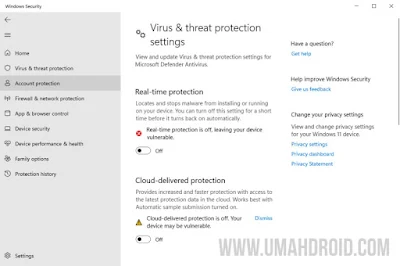
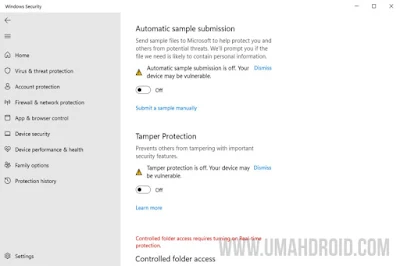
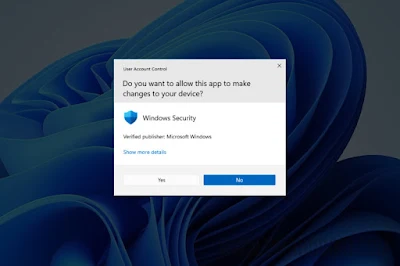

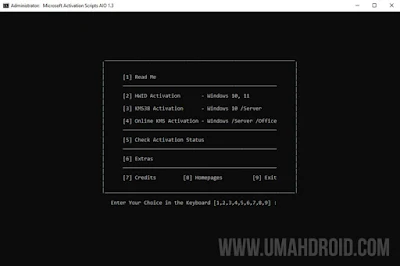
Posting Komentar